【macOS】Shade3D Ver.21.1のインストール方法
【必ずお読みください】
・プログラムのバージョンによりファイル名が異なる場合がございます。
・インストールプログラムは、常に最新のバージョンが適用されています。
・Zipファイルで圧縮されている場合は、インストールする前にファイルをダブルクリックして展開したのちにインストールを行なってください。
・Shade3D Ver.21.1のWindows環境へのインストール方法につきましては、こちらをご確認ください。
・インストールを行う前に「EULA」フォルダにある「プログラム使用権許諾契約書」の内容をよくお読みください。
【プログラムのダウンロード】
「ユーザー情報」ページより発行されたライセンス(管轄記号、ユーザーコード、シリアルコードなど)や、
最新のインストールプログラムなどを入手することができます。
詳しくは、こちらのWebサイトをご確認ください。
【インストールの準備】
ダウンロードした「dmg」ファイルをダブルクリックすると「Finderウインドウ」が表示されます。
Shade3D のインストールは、この画面から行います。
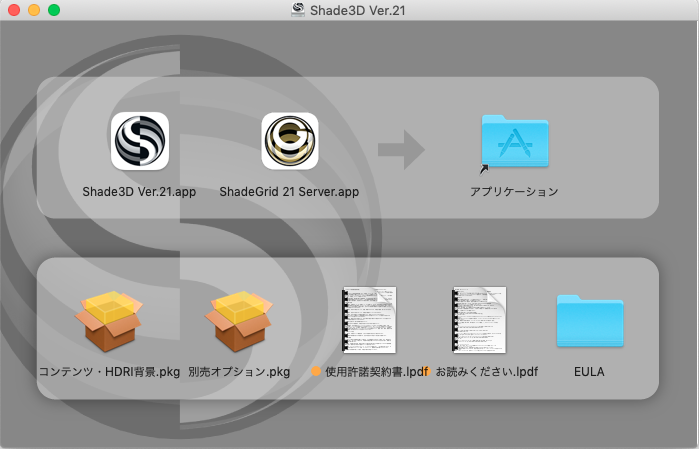
———————————————
▼Shade3D Ver.21.1 のインストール
———————————————
Shade3Dのプログラム本体のインストール手順をご案内します。
1.Finderウインドウの「Shade3D Ver.21.app」のアイコンを「アプリケーション」フォルダにドラッグ&ドロップします。
2.Shade3D のプログラムが「アプリケーション」フォルダにコピーされ、インストールが完了します。
上記方法でインストールは完了です。
アプリケーションフォルダ内にある「Shade3D Ver.21」アイコンをクリックしてご利用を開始してください。
———————————————
▼Shade3D コンテンツ、Shade3D HDRI 背景のインストール
———————————————
ShadeExplorerに収録する、Shade3D コンテンツ、Shade3D HDRI 背景のインストール手順をご案内します。
なお、本プログラムは、必ずインストールする必要はございませんが、形状データや表面材質のプリセットなど
形状制作に活用できる様々なデータやノウハウが収録されています。
ハードディスクの空き容量に余裕がある場合は、インストールすることをおすすめいたします。
1.Finderウインドウの「コンテンツ・HDRI背景.pkg」アイコンをダブルクリックしてセットアッププログラムを起動してください。
2.「ようこそ Shade3D Ver.21 コンテンツインストーラへ」画面が表示されます。
画面の指示にしたがって「続ける」ボタンをクリックしてください。
3.「大切な情報」 >「使用許諾契約」> カスタムインストールの画面が表示されます。
「Shade3D Ver.21 コンテンツ」、「HDRI 背景」のチェックマークをONにして必要なコンテンツを指示に従いインストールしてください。
インストールする必要のないコンテンツはチェックマークをクリックしてOFFにしてください。
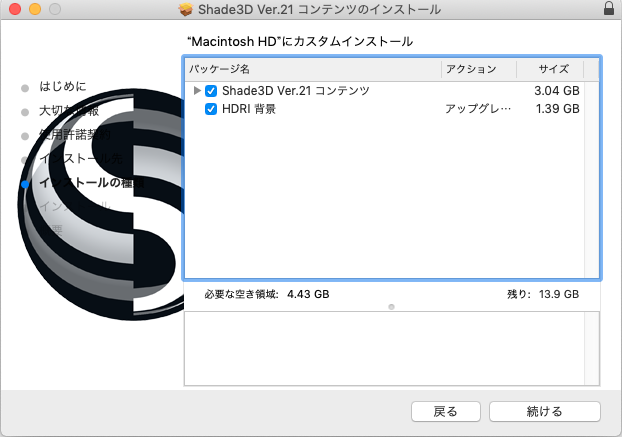
インストールが完了致しましたら、Shade3Dを起動したのち、表示メニューより「ShadeExplorer」を選択して、
形状データや表面材質の設定ファイルなどのデータをご活用いただけます。
———————————————
▼ShadeGrid のインストール
———————————————
ShadeGrid Serverのインストール手順をご案内します。
※このプログラムは、Shade3Dのプログラム本体を利用するコンピュータへインストールする必要はございません。
ShadeGrid Serverによるネットワークレンダリングを行う場合に、同一ネットワークに接続されている別のコンピュータへインストールを行ってください。
1.Finderウインドウの「ShadeGrid 21 server.app」のアイコンを「アプリケーション」フォルダにドラッグ&ドロップします。
2.ShadeGrid 21 serverのプログラムが「アプリケーション」フォルダにコピーされ、インストールが完了します。
上記方法でインストールは完了です。
アプリケーションフォルダ内にある「ShadeGrid 21 server.app」アイコンをクリックしてご利用を開始してください。
———————————————
▼別売オプション(ブロックUIプログラミングツール、BIM/CIM設計照査ツール)のインストール
———————————————
別売オプションをインストール手順をご案内します。
別売オプションに該当する製品は「ブロックUIプログラミングツール、BIM/CIM設計照査ツール」です。
・「ブロックUIプログラミングツール、BIM/CIM設計照査ツール」に関する詳細は、それぞれのWebサイトをご確認ください。
・「別売オプション(ブロックUIプログラミングツール、BIM/CIM設計照査ツール)」を利用するには、ライセンスを別途ご購入いただく必要がございます。
・「別売オプション」を利用されない場合は、インストールする必要はございません。
1.Finderウインドウの「別売オプション.pkg」アイコンをダブルクリックしてセットアッププログラムを起動してください。
2.「ようこそ Shade3D Ver.21 別売オプションインストーラへ」画面が表示されます。
画面の指示にしたがって「続ける」ボタンをクリックしてください。
3.「大切な情報」 >「使用許諾契約」> カスタムインストールの画面が表示されます。
購入された「BIM/CIM設計照査ツール(別売オプション)」「プロックUIプログラミングツール(別売オプション)」のチェックマークを
ONにし指示に従いインストールを行なってください。インストールする必要のない場合はチェックマークをOFFにするか、メニューからインストーラを終了してください。
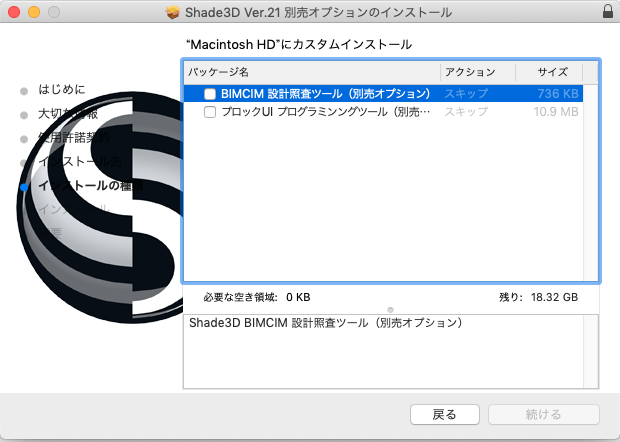
インストールが完了致しましたら、Shade3Dを起動したのち、別売オプションの利用を開始してください。